Sony Xperia Z4 Tablet SGP771 Manual del usuario
Página 140
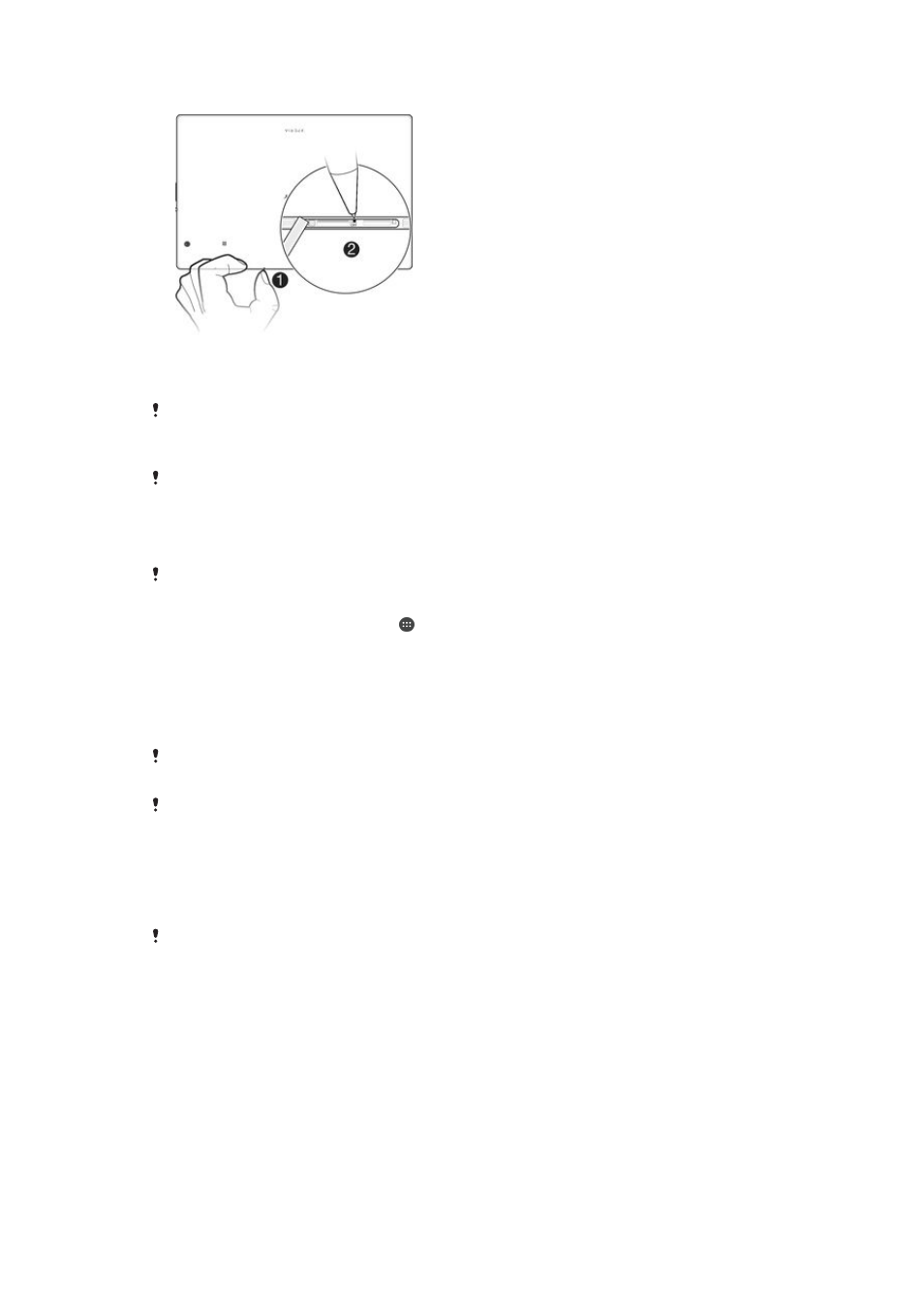
Para forzar el apagado del dispositivo
1
Retire la tapa de la ranura de la tarjeta de memoria.
2
Con la punta de un bolígrafo o un objeto similar, mantenga pulsado el botón OFF
hasta que el dispositivo se apague.
No use objetos demasiado afilados que puedan dañar el botón OFF.
Realizar un restablecimiento a datos de fábrica
Antes de comenzar, asegúrese de realizar una copia de seguridad de todos los datos
importantes guardados en la memoria interna del dispositivo en una tarjeta de memoria o en
cualquier otro dispositivo de memoria externo. El restablecimiento a datos de fábrica borrará
todos los datos del almacenamiento interno del dispositivo y no podrá volver a acceder a los
archivos almacenados en ninguna de sus tarjetas SD cifradas.
Para evitar daños permanentes en el dispositivo, no lo reinicie mientras se esté realizando el
proceso de restablecimiento.
1
En la Pantalla de inicio, puntee el .
2
Busque y puntee
Ajustes > Copia seguridad y restablecer > Restablecer datos
de fábrica.
3
Puntee
Restablecer dispositivo.
4
Si es necesario, dibuje el patrón de desbloqueo de la pantalla o introduzca la
contraseña o el PIN de desbloqueo de la pantalla para continuar.
5
Para confirmar, puntee
Borrar todo.
Cuando realiza un restablecimiento a datos de fábrica, el dispositivo no vuelve a una versión
anterior del software Android™.
Si ha olvidado la contraseña, el PIN o el patrón de desbloqueo de la pantalla, puede utilizar la
característica de reparación del dispositivo de Xperia™ Companion para borrar esta capa de
seguridad. Para realizar esta acción, debe proporcionar las credenciales de inicio de sesión de
su cuenta de Google. Al ejecutar la característica de reparación, se reinstala el software del
dispositivo y puede que se pierdan algunos datos personales en el proceso.
Reparar el software del dispositivo mediante Xperia™ Companion
Antes de llevar a cabo una reparación de software, asegúrese de que recuerda sus
credenciales de Google™. En función de los ajustes de seguridad establecidos, es posible
que tenga que introducirlas para iniciar el dispositivo después de la reparación de software.
1
Asegúrese de que Xperia Companion está instalado en el PC o Mac
®
.
2
Inicie el software Xperia™ Companion en el ordenador y seleccione
Reparación
del software en la pantalla principal.
3
Siga las instrucciones que aparecen en la pantalla para reinstalar el software y
completar la reparación.
Uso del dispositivo en entornos húmedos y polvorientos
El dispositivo es resistente al agua y presenta protección frente al polvo; por tanto, no se
preocupe si se le moja con la lluvia o si desea limpiarlo bajo el agua del grifo, pero
140
Esta es una versión para Internet de esta publicación. © Imprimir sólo para uso privado.